jak włączyć i wyłączyć WiFi w Kali Linux
celem tego przewodnika jest pokazanie, jak włączyć i wyłączyć WiFi w Kali Linux. Można to zrobić za pomocą GUI lub Wiersza poleceń, a w tym przewodniku pokażemy instrukcje krok po kroku dla obu metod.
będzie to pomocne, jeśli masz problemy z połączeniem z routerem bezprzewodowym lub planujesz wykonać skanowanie i pękanie Wi-Fi za pomocą Aircrack-ng, na przykład.
w tym tutorialu dowiesz się:
- jak włączyć i wyłączyć WiFi za pomocą GUI i wiersza poleceń na Kali Linux

| Kategoria | wymagania, konwencje lub używana wersja oprogramowania |
|---|---|
| System | Kali Linux |
| oprogramowanie | Nie dotyczy |
| Inne | uprzywilejowany dostęp do systemu Linux jako root lub poprzez polecenie sudo. |
| konwencje | # – wymaga wykonania podanych poleceń Linuksa z uprawnieniami roota albo bezpośrednio jako użytkownik root albo przy użyciu polecenia sudo$ – wymaga wykonania podanych poleceń Linuksa jako zwykły użytkownik nieuprzywilejowany |
Włącz lub wyłącz WiFi za pomocą GUI
te kroki zakładają, że używasz Xfce, domyślnego środowiska graficznego dla Kali. Jeśli używasz KDE, GNOME lub innego GUI, instrukcje powinny być nadal bardzo podobne.
- aby włączyć lub wyłączyć WiFi, kliknij prawym przyciskiem myszy ikonę sieci w rogu i kliknij „Włącz WiFi” lub „wyłącz WiFi.”
 Włącz ikonę WiFi przez sieć w GUI Xfce
Włącz ikonę WiFi przez sieć w GUI Xfce - gdy karta Wi-Fi jest włączona, kliknij ikonę sieci, aby wybrać sieć Wi-Fi do połączenia.
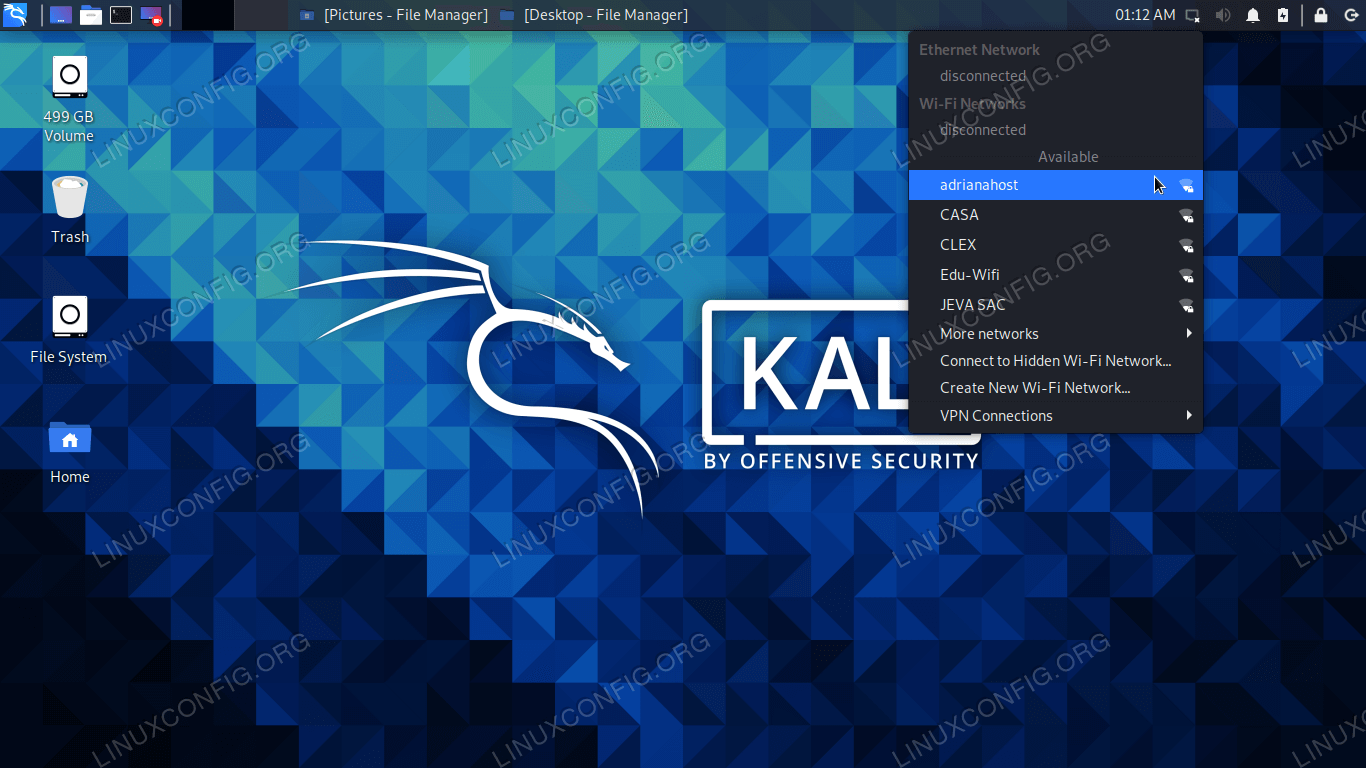 Podłączanie do Sieci WiFi
Podłączanie do Sieci WiFi - wpisz hasło sieciowe i kliknij „Połącz”, aby zakończyć proces.
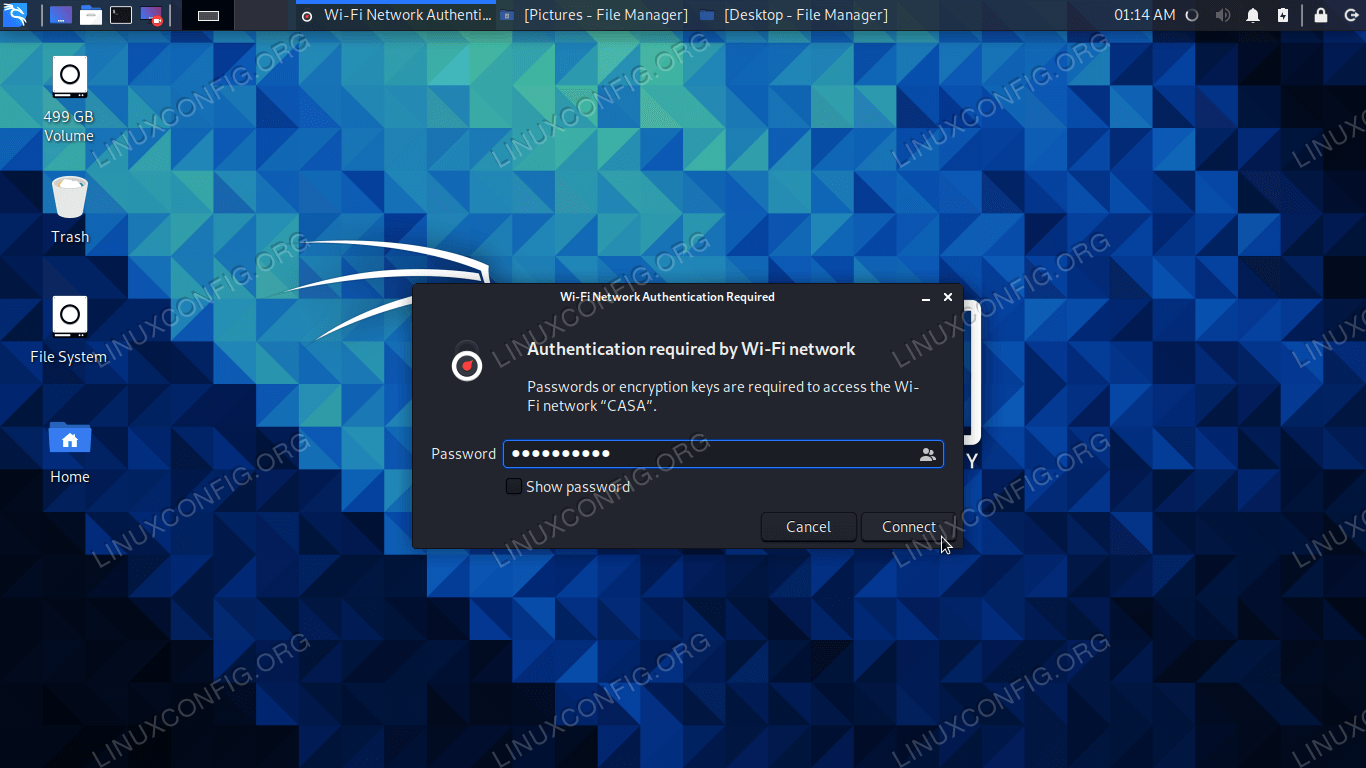 podaj hasło sieciowe, aby zakończyć połączenie
podaj hasło sieciowe, aby zakończyć połączenie - po nawiązaniu połączenia kliknij „informacje o połączeniu” w menu ikony sieci, aby zobaczyć szczegóły dotyczące połączenia.
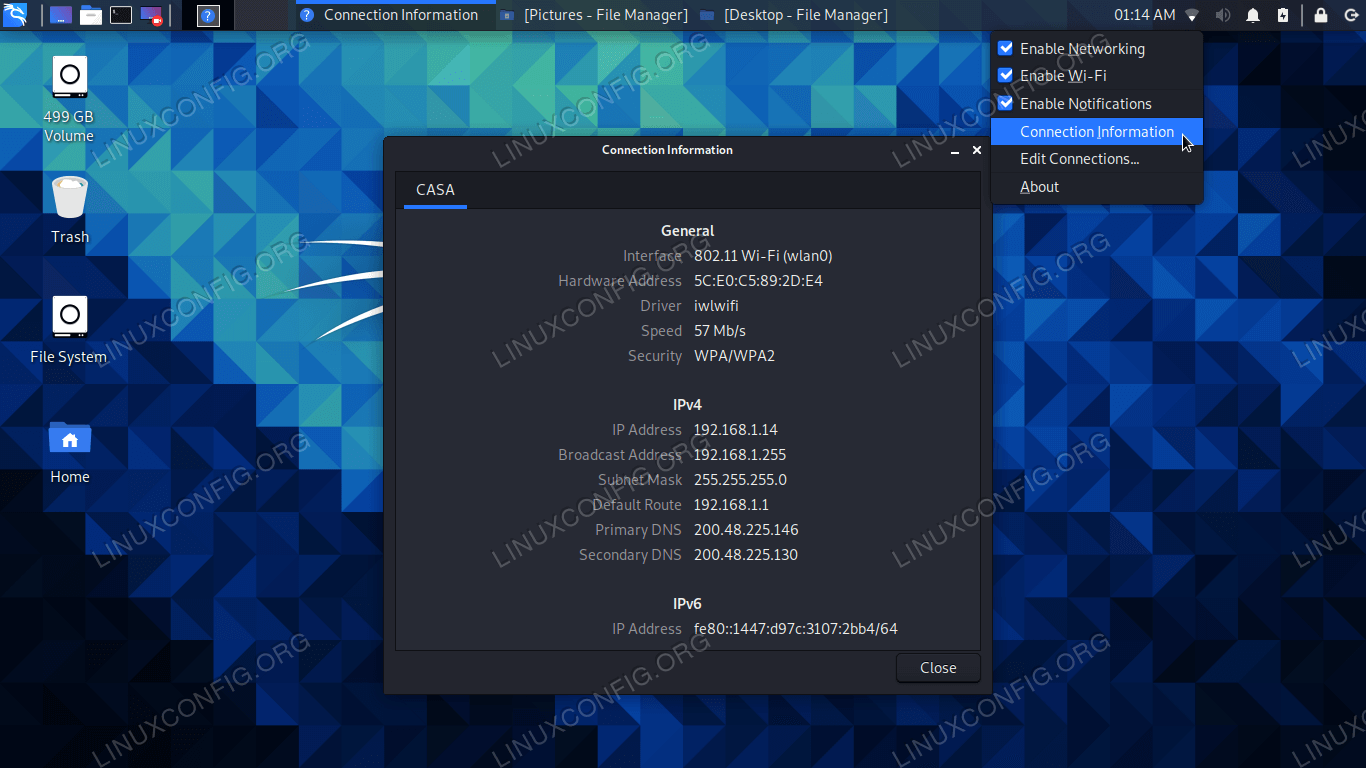 Wyświetlanie informacji o połączeniu
Wyświetlanie informacji o połączeniu
Włącz lub wyłącz WiFi za pomocą wiersza poleceń
- aby zobaczyć nazwę karty WiFi, a także informacje o połączeniu (zakładając, że jesteś już podłączony do sieci WiFi), otwórz terminal i wykonaj polecenie
ip a.$ ip a
- w naszym przykładzie nazwa naszego połączenia WiFi to
wlan0. Aby wyłączyć połączenie WiFi, wpisz następujące polecenie.$ sudo ifconfig wlan0 down
- aby włączyć WiFi, wpisz następujące polecenie, aby ponownie założyć adapter. Zauważ, że następnie wykonujemy polecenie
ip a, aby sprawdzić, czy połączenie jest w górę, czy w dół.$ sudo ifconfig wlan0 up
- jeśli nie chcesz używać interfejsu graficznego do łączenia się z siecią Wi-Fi, możesz połączyć się z siecią Wi-Fi z wiersza poleceń.
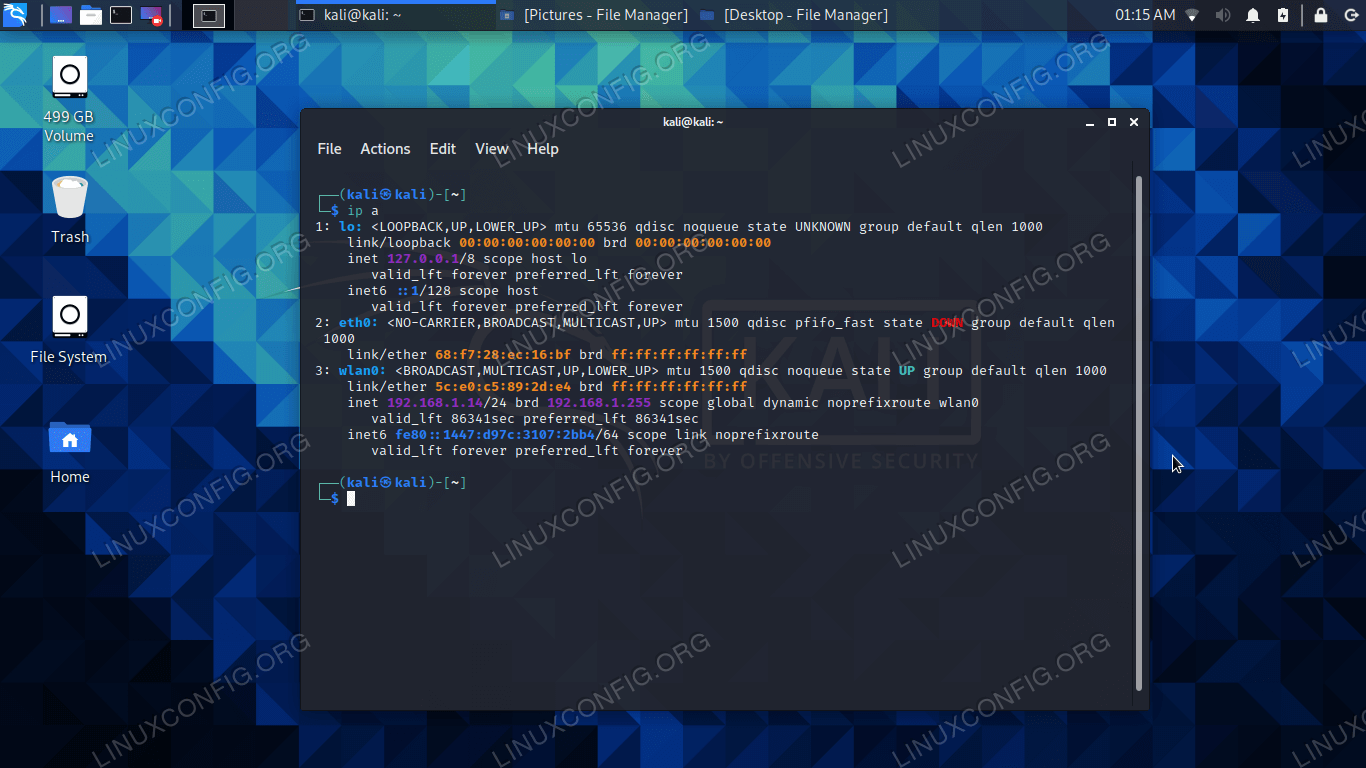
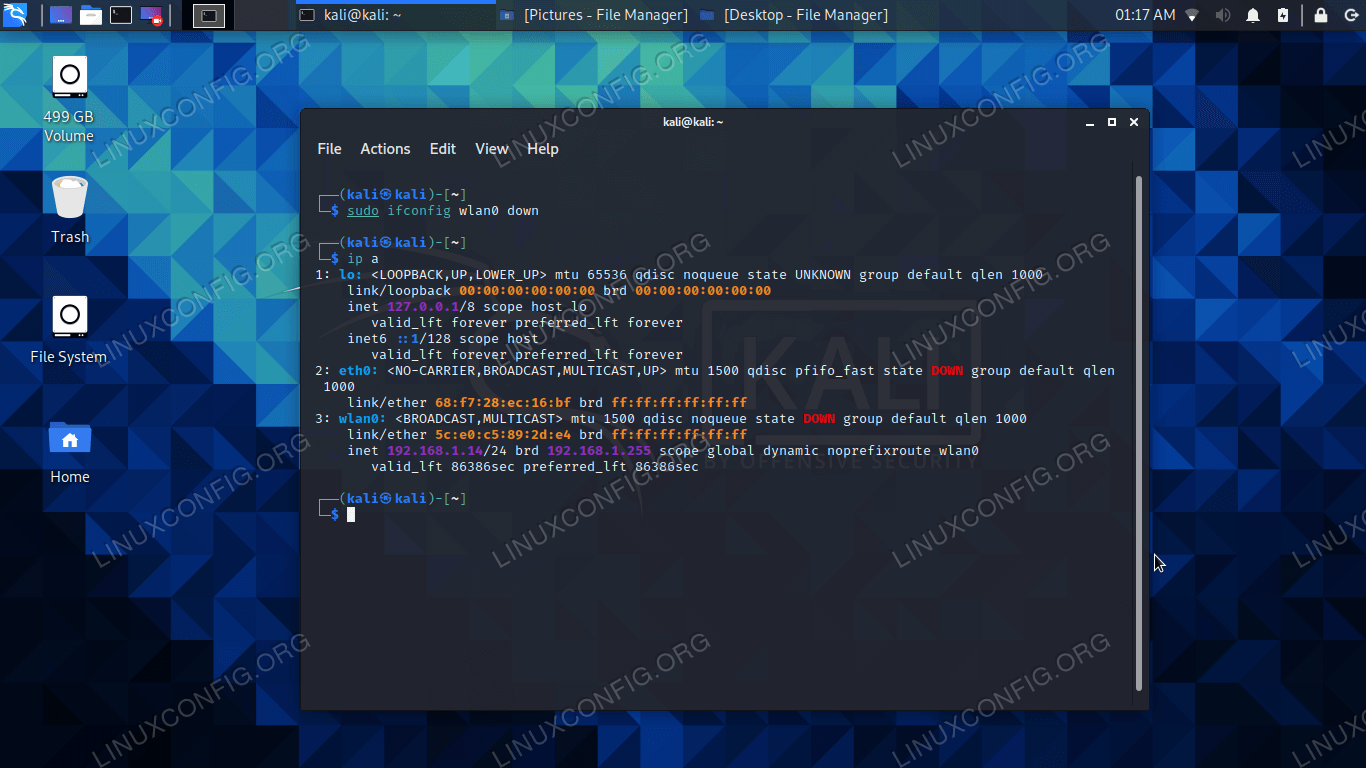
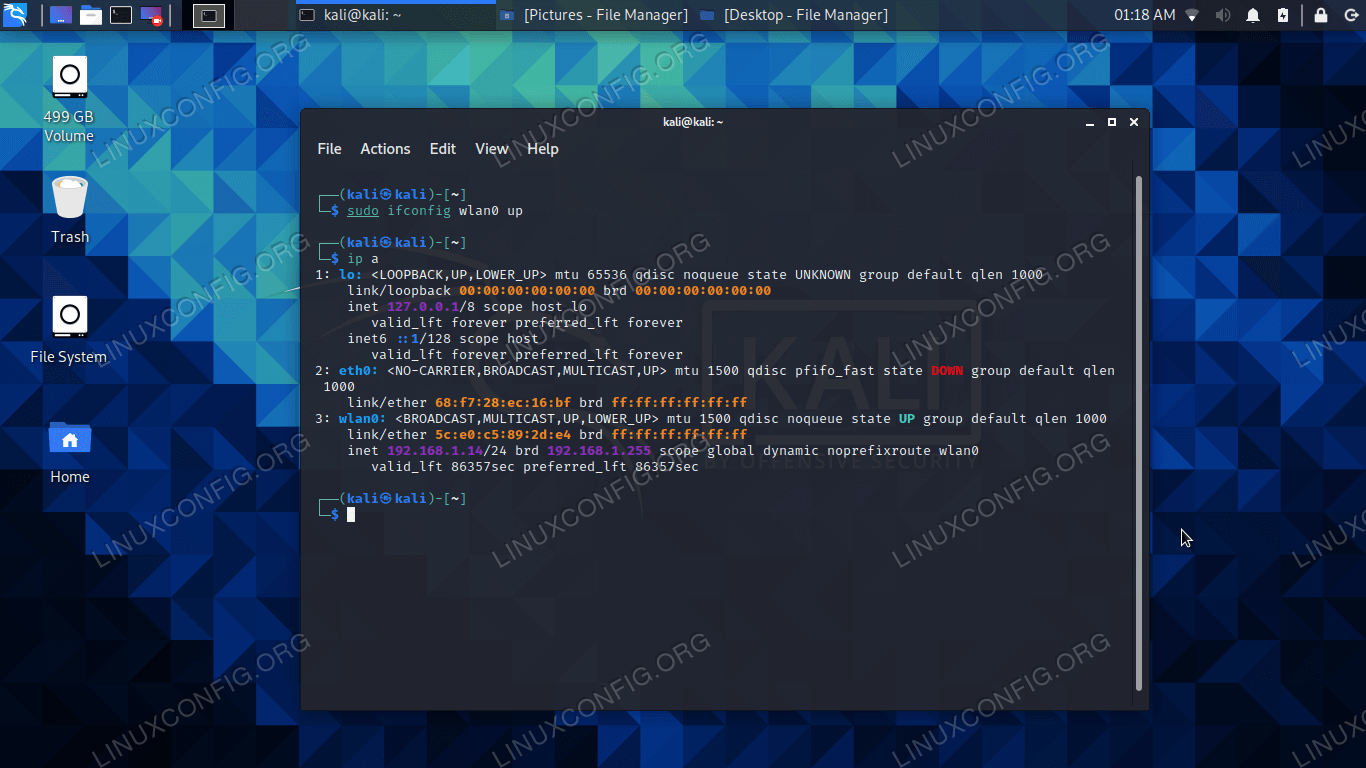
Uwagi końcowe
w tym przewodniku zobaczyliśmy, jak włączyć i wyłączyć WiFi za pomocą GUI i wiersza poleceń w Kali Linux. Służy to jako metoda rozwiązywania problemów, gdy system nie łączy się z siecią Wi-Fi lub nie ma dostępu do Internetu. Aby uzyskać dalszą pomoc, zobacz nasz przewodnik na temat testowania połączenia internetowego w systemie Linux.